教你解决win10系统鼠标右键菜单在左边改回右边的学习
系统教程导读
收集整理了【教你解决win10系统鼠标右键菜单在左边改回右边的学习】操作系统教程,小编现在分享给大家,供广大互联网技能从业者学习和参考。文章包含420字,纯文字阅读大概需要1分钟。
系统教程内容图文
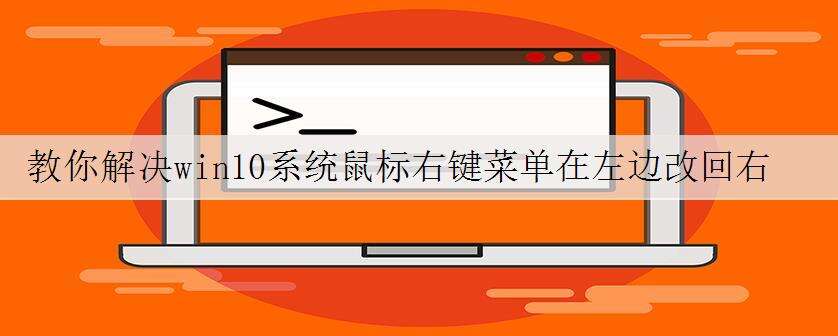
对win10系统鼠标右键菜单在左边改回右边进行设置,如果我们需要对win10系统鼠标右键菜单在左边改回右边进行设置时,要怎么处理win10系统鼠标右键菜单在左边改回右边呢?我们按照1、按下【windows + I】组合键打开【windows 设置】,点击【设备】; 2、在左侧点击【鼠标和触摸板】;就搞定了;接下来给大家带来win10系统鼠标右键菜单在左边改回右边的详细步骤:
1、按下【windows + I】组合键打开【windows 设置】,点击【设备】;
2、在左侧点击【鼠标和触摸板】;
3、在右侧【选择住按钮】下面将【右】修改为【左】即可!
以上就是 小编给大家分享的关于鼠标左右键对调的还原方法。
关于win10系统鼠标右键菜单在左边改回右边的操作方法就给大家介绍到这边了,小伙伴们都学会了吗?希望这个小小的经验能够帮助大家不再烦恼!
系统教程总结
以上是为您收集整理的【教你解决win10系统鼠标右键菜单在左边改回右边的学习】操作系统教程的全部内容,希望文章能够帮你了解操作系统教程教你解决win10系统鼠标右键菜单在左边改回右边的学习。
如果觉得操作系统教程内容还不错,欢迎将网站推荐给好友。

